Snimanje telefonskih razgovora na Androidu
Sada, mnogi za upućivanje poziva putem pametnih telefona s operativnim sustavom Android na brodu. Omogućuje vam ne samo razgovor, već i snimanje dijaloga u MP3 formatu. Takvo rješenje će biti korisno u slučajevima kada je potrebno spremiti važan razgovor za daljnje slušanje. Danas ćemo detaljno istražiti proces snimanja i slušanja poziva na različite načine.
sadržaj
Snimanje telefonskog razgovora na Androidu
Danas gotovo svaki uređaj podržava snimanje razgovora, a provodi se prema istom algoritmu. Postoje dvije opcije za spremanje zapisa, pogledajmo ih redom.
Metoda 1: Dodatni softver
Ako iz bilo kojeg razloga niste zadovoljni s ugrađenom snimkom zbog ograničene funkcionalnosti ili nedostatka programa, preporučujemo da pogledate posebne aplikacije. Oni pružaju dodatne alate, imaju detaljniju konfiguraciju i gotovo uvijek imaju ugrađeni player. Pogledajmo snimku poziva pomoću primjera CallRec:
- Otvori se Tržište Google Playa , unesite naziv aplikacije u retku, idite na njegovu stranicu i kliknite "Instaliraj" .
- Kada instalacija završi, pokrenite CallRec, pročitajte uvjete korištenja i prihvatite ih.
- Odmah vas savjetujemo da se uputite na "Pravila zapisivanja" putem izbornika aplikacije.
- Ovdje možete sami prilagoditi spremanje razgovora. Na primjer, automatski će se pokrenuti samo za dolazne pozive određenih kontakata ili nepoznatih brojeva.
- Sada idite na razgovor. Nakon završetka dijaloga, od vas će se tražiti da spremite zapis. Ako je potrebno, kliknite "Da" i datoteka će biti postavljena u spremište.
- Sve datoteke su sortirane i dostupne za slušanje izravno preko CallRec-a. Kao dodatne informacije prikazuju se ime kontakta, telefonski broj, datum i trajanje poziva.
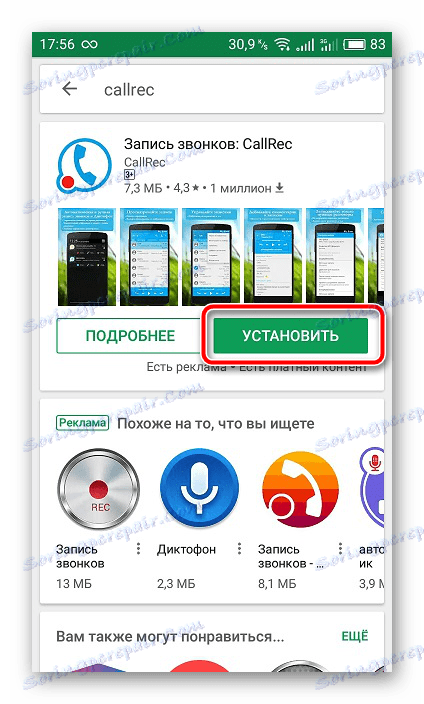
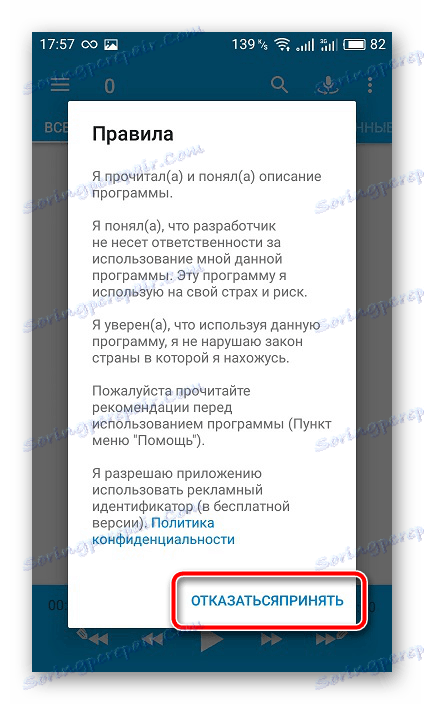

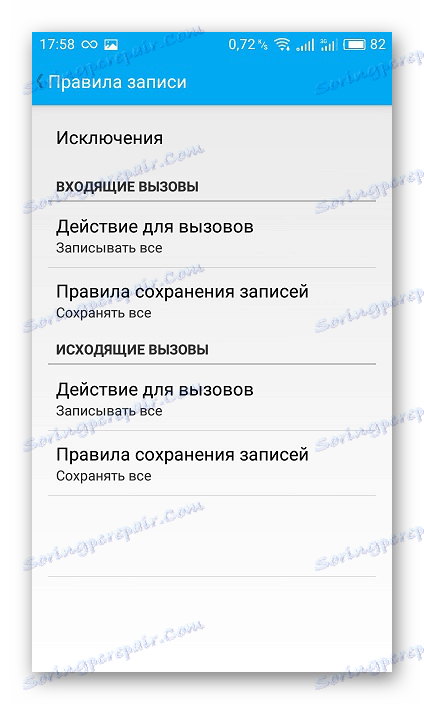
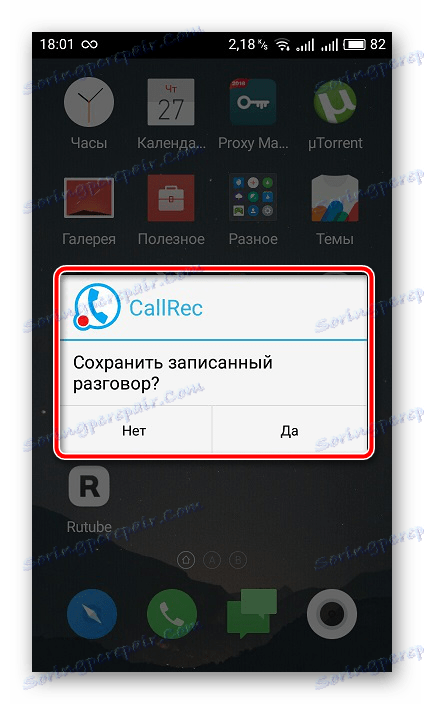
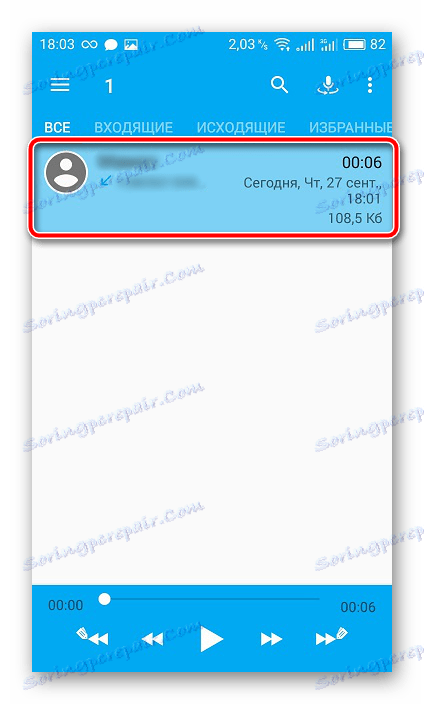
Pored programa o kojem se radi na Internetu, još uvijek postoji velik broj. Svako takvo rješenje korisnicima nudi jedinstven skup alata i funkcija, tako da možete pronaći najprikladnije aplikacije za sebe. Detaljnije s popisom popularnih predstavnika ovog softvera pogledajte naš drugi članak na donjoj vezi.
Vidi također: Programi za snimanje poziva na Android
2. način: Ugrađeni Android alat
Sada idemo na analizu ugrađenog alata operacijskog sustava Android koji vam omogućuje samostalno bilježenje razgovora. Njegova prednost je da ne morate preuzimati dodatni softver. Međutim, postoje nedostaci u obliku ograničenih mogućnosti. Sam proces je sljedeći:
- Nakon što vi ili vaš sugovornik podignete slušalicu, kliknite "Snimaj" ili dodirnite gumb u obliku tri okomite točke pod nazivom "More" i tu odaberite opciju "Start recording" .
- Kada ikona postane zelena, znači da se razgovor uspješno bilježi.
- Ponovno pritisnite gumb za snimanje da biste ga zaustavili ili će se automatski završiti nakon završetka razgovora.
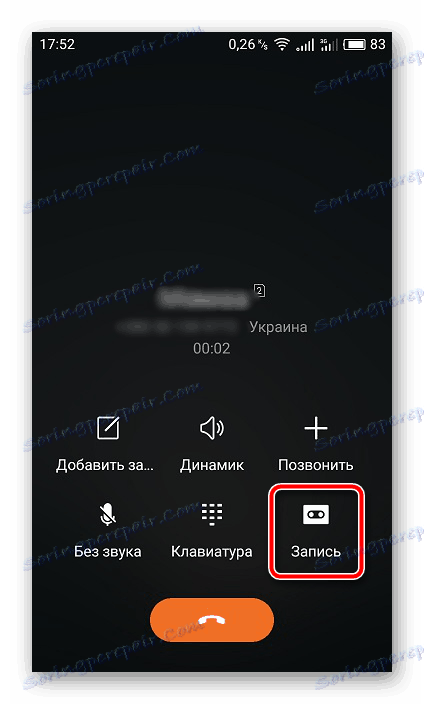
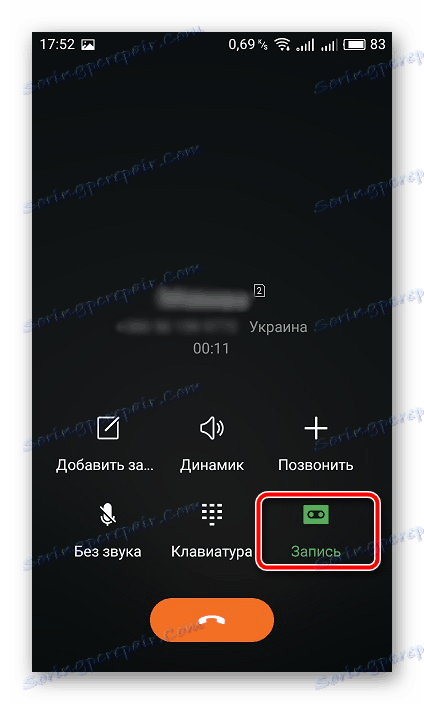
Obično ne dobivate nikakvu obavijest da je razgovor uspjeĹĄno spremljen pa morate ruÄŤno pronaÄ ‡ i datoteku u lokalnim datotekama. Najčešće se nalaze na sljedeći način:
- Prijeđite na lokalne datoteke, odaberite mapu "Snimač" . Ako nemate vodič, najprije ga instalirajte, a članak na donjoj vezi pomoći će vam odabrati pravu.
- Dodirnite imenik "Poziv" .
- Sada vidite popis svih unosa. Možete ih izbrisati, premjestiti, preimenovati ili slušati preko zadanog playera.
Više detalja: Upravitelji datoteka za Android
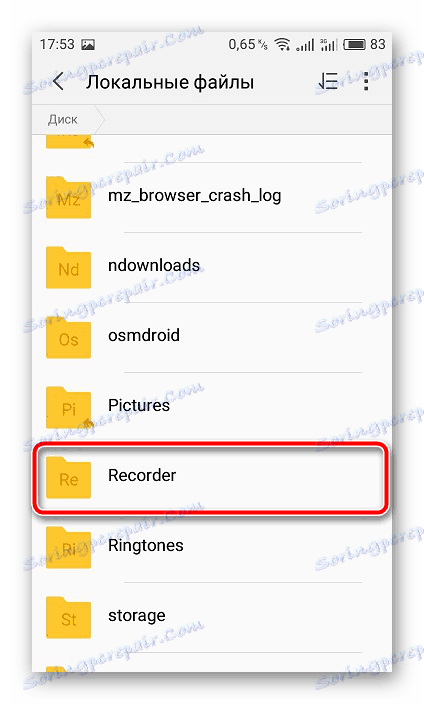
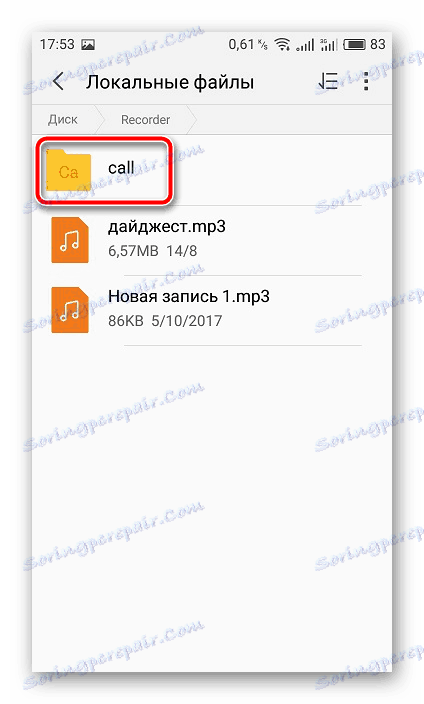
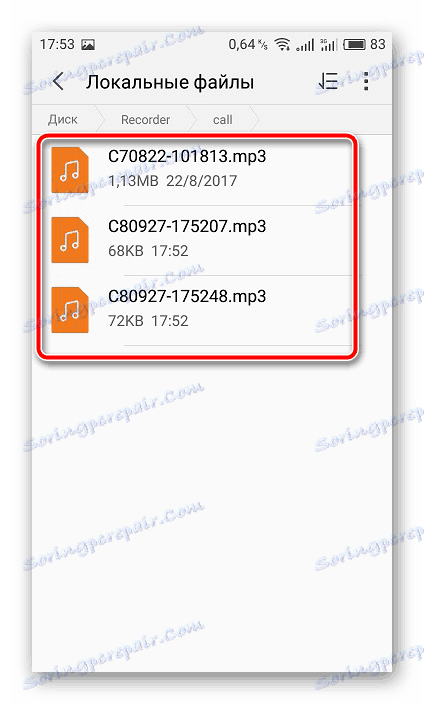
Osim toga, u mnogim igračima postoji alat koji prikazuje novo dodane zapise. Bit će zapis vašeg telefonskog razgovora. Ime će sadržavati datum i telefonski broj sugovornika.
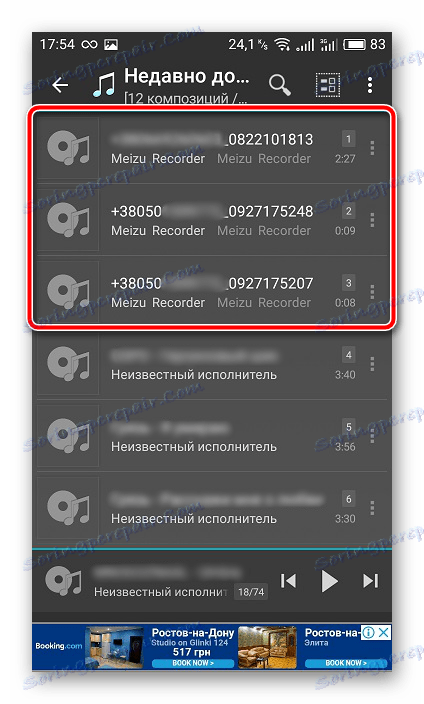
Pročitajte više o popularnim audio playerima za Android operativni sustav u našem drugom članku, koji možete pronaći na donjoj vezi.
Više detalja: Audio Igrači za Android
Kao što vidite, proces snimanja telefonskog razgovora na Androidu nije nimalo težak, samo trebate odabrati odgovarajuću metodu i podesiti neke parametre, ako je potrebno. Čak i neiskusni korisnik će se nositi s ovim zadatkom, jer ne zahtijeva dodatna znanja ili vještine.
Vidi također: Aplikacije za snimanje telefonskih razgovora na iPhoneu
